Ας υποθέσουμε ότι μόλις δημιουργήσατε ένα υπέροχο PDF με όλα τα περιεχόμενα, αλλά υπάρχει ένα πρόβλημα. Το έγγραφο είναι πολύ μεγάλο για να το στείλετε στον συνάδελφό σας ή στους συνεργάτες σας μέσω διαδικτύου. Το επόμενο πράγμα που εμφανίζεται στο μυαλό σας είναι η συρρίκνωση των megabyte για να το κάνετε μικρότερο. Υπάρχει κάποιος τρόπος για να συμπίεση PDF σε απευθείας σύνδεση διατηρώντας παράλληλα την ποιότητα και όλες τις πληροφορίες; Ευτυχώς, θα βρείτε πέντε επιλογές σε αυτόν τον οδηγό παρακάτω.
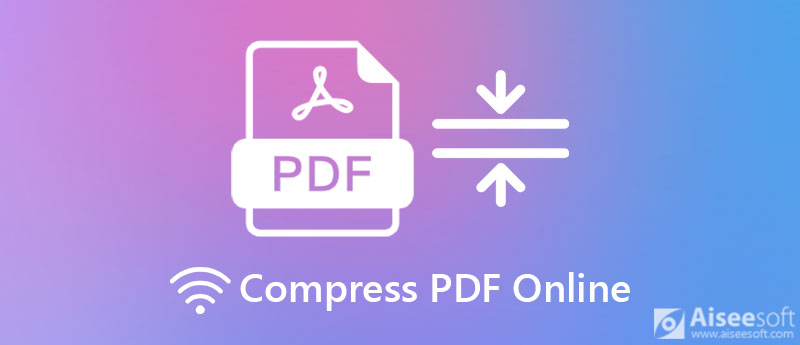
Η συμπίεση PDF σε απευθείας σύνδεση δεν είναι εύκολη δουλειά, ειδικά για αρχάριους και μέσους ανθρώπους. Οι ποικίλες προσαρμοσμένες επιλογές μπορεί να μπερδεύουν τους χρήστες. Ευτυχώς, Aiseesoft Δωρεάν Online Συμπιεστής PDF μπορεί να σας βοηθήσει να επιλύσετε αυτό το ζήτημα.
Βασικά χαρακτηριστικά του καλύτερου διαδικτυακού συμπιεστή PDF
Πώς να συμπιέσετε ένα μεγάλο PDF σε απευθείας σύνδεση



Το Adobe Acrobat είναι ένα δημοφιλές πρόγραμμα προβολής PDF. Η επαγγελματική έκδοση προσφέρει δυνατότητες μπόνους όπως συμπίεση PDF. Τα καλά νέα είναι ότι η Adobe κυκλοφόρησε επίσης έναν συμπιεστή PDF σε απευθείας σύνδεση. Σας επιτρέπει να συρρικνώσετε ένα έγγραφο PDF εύκολα.
Βασικά χαρακτηριστικά του Adobe Acrobat Online
Πώς να συμπιέσετε ένα PDF στο Adobe Acrobat Online
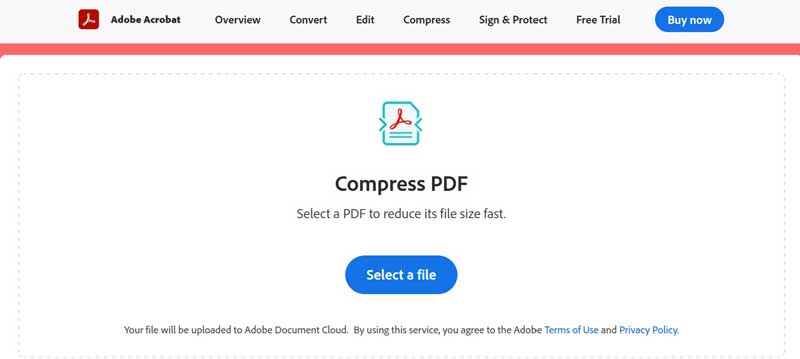
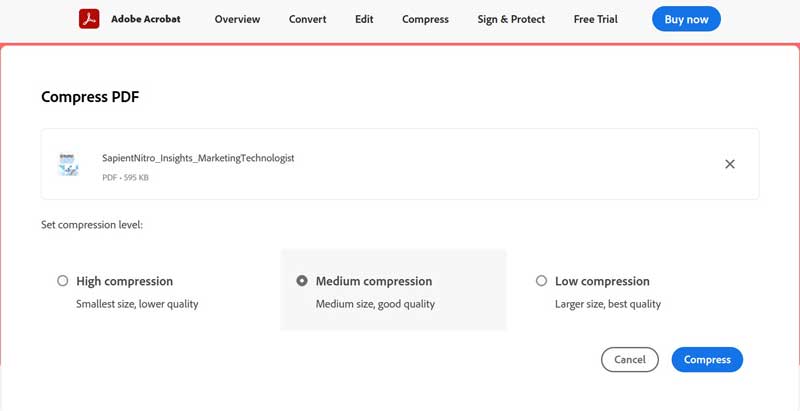
Το SmallPDF είναι μια δωρεάν διαδικτυακή λύση PDF. Έρχεται με έναν συμπιεστή PDF και πολλά εργαλεία για την επεξεργασία και τη μετατροπή εγγράφων στο διαδίκτυο. Υπάρχει επιλογή αγοράς ή πληρωμής. Ο καθένας μπορεί να το χρησιμοποιήσει δωρεάν με ορισμένα περιορισμένα, όπως χειρισμός δύο PDF ανά ημέρα.
Βασικά χαρακτηριστικά του SmallPDF
Πώς να αλλάξετε το μέγεθος ενός PDF σε SmallPDF
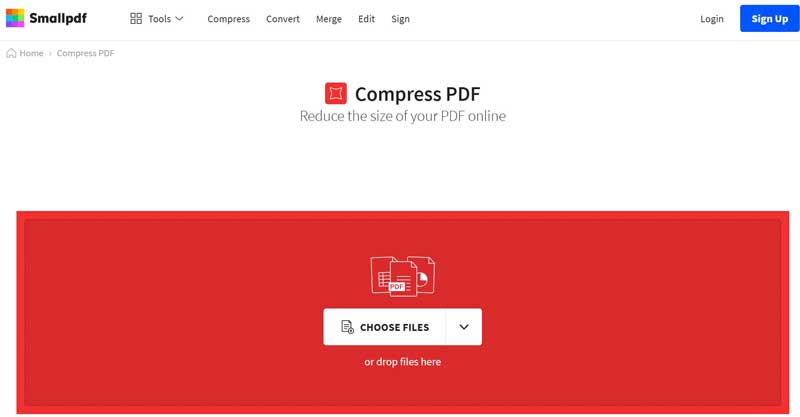
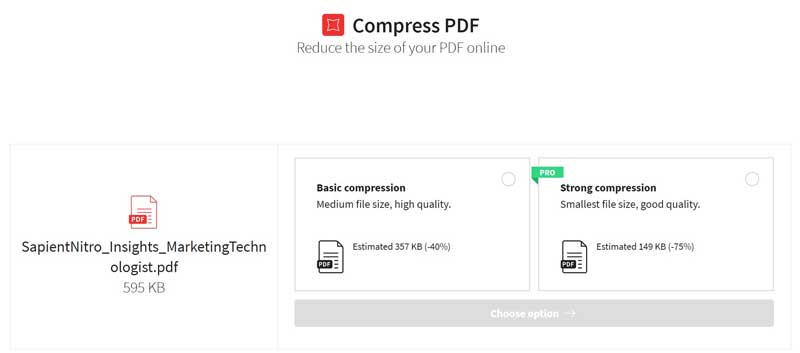
Το SodaPDF είναι μια δημοφιλής λύση PDF επίσης στο διαδίκτυο. Δεδομένου ότι είναι διαθέσιμος σε ένα ευρύ φάσμα γλωσσών, αυτός ο διαδικτυακός συμπιεστής PDF χρησιμοποιείται ευρέως σε όλο τον κόσμο. Η συμπίεση PDF είναι μόνο ένα χαρακτηριστικό στην πλατφόρμα.
Βασικά χαρακτηριστικά του συμπιεστή PDF SodaPDF
Πώς να συμπιέσετε ένα PDF σε απευθείας σύνδεση στο SodaPDF
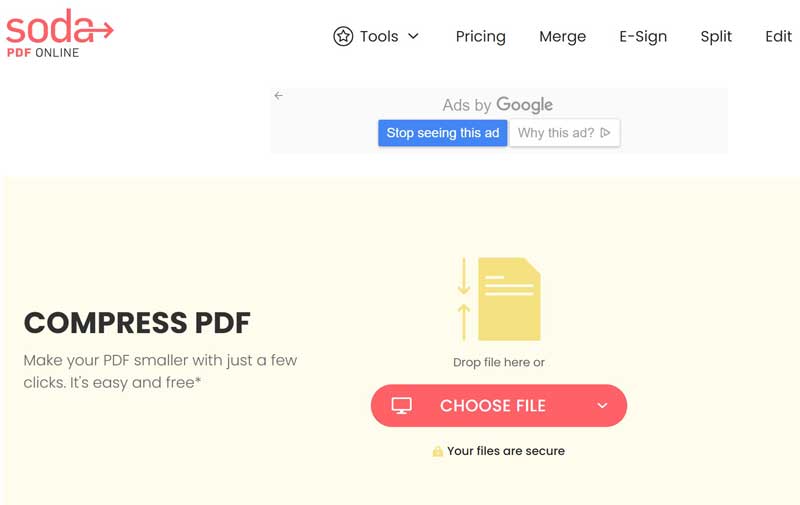
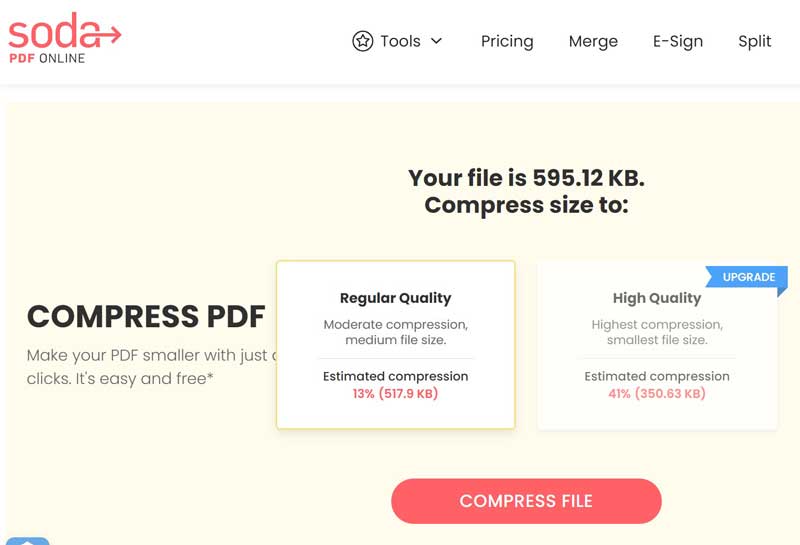
Το iLovePDF παρέχει έναν αποτελεσματικό συμπιεστή PDF σε απευθείας σύνδεση. Ισχυρίζεται ότι σας βοηθά να μειώσετε το μέγεθος του αρχείου, ενώ βελτιστοποιείτε τη μέγιστη ποιότητα PDF. Σύμφωνα με την έρευνά μας, η ποιότητα εξόδου δεν είναι πολύ καλή.
Βασικά χαρακτηριστικά του συμπιεστή PDF iLovePDF
Πώς να συμπιέσετε ένα PDF σε απευθείας σύνδεση από το iLovePDF

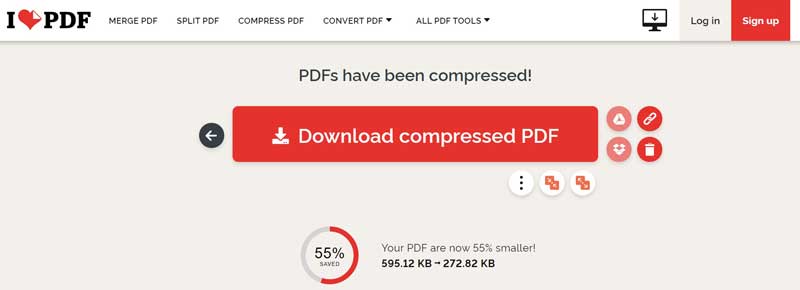
Άκρο: Μπορείτε να αλλάξετε το επίπεδο συμπίεσης πατώντας το Εξοπλισμος εικονίδιο.
Περισσότερες Πληροφορίες
Μπορώ να συμπιέσω ένα MB MB σε KB online;
Ναι, είναι δυνατό να συμπιέσετε ένα μεγάλο αρχείο PDF σε KB online με ένα ισχυρό εργαλείο. Μοιραστήκαμε πέντε επιλογές και μπορείτε να τις δοκιμάσετε μία μία μέχρι να βρείτε το κατάλληλο εργαλείο.
Πώς να συμπιέσετε ένα κρυπτογραφημένο PDF;
Οι περισσότεροι ηλεκτρονικοί συμπιεστές PDF δεν μπορούν να χειριστούν προστατευμένα έγγραφα. Πρέπει να τα ξεκλειδώσετε με κωδικό πρόσβασης ή εργαλείο αποκρυπτογράφησης PDF πριν από τη συμπίεση.
Γιατί το PDF μου είναι ακόμα πολύ μεγάλο μετά τη συμπίεση;
Ορισμένα αρχεία PDF είναι ακόμα μεγάλα μετά τη συμπίεση. Είναι επειδή ο τρόπος που δημιουργήσατε το έγγραφο, όπως τα PDF που δημιουργήθηκαν από το σαρωτή. Επιπλέον, ένας σωστός συμπιεστής PDF μπορεί επίσης να καθορίσει το αποτέλεσμα.
Συμπέρασμα
Τώρα, θα πρέπει να μάθετε τουλάχιστον τους 5 κορυφαίους τρόπους συμπίεσης αρχείων PDF στο διαδίκτυο. Μπορούν να σας βοηθήσουν να δημιουργήσετε μικρότερα έγγραφα PDF χωρίς να εγκαταστήσετε οποιοδήποτε λογισμικό. Ο δωρεάν διαδικτυακός συμπιεστής PDF Aiseesoft είναι η καλύτερη επιλογή για αρχάριους. Δεν είναι μόνο εύκολο στη χρήση, αλλά και σε θέση να προστατεύσει την ποιότητα και τις πληροφορίες στο έγγραφό σας κατά τη συμπίεση. Εάν έχετε περισσότερες ερωτήσεις, αφήστε το μήνυμά σας κάτω από αυτήν την ανάρτηση.
Επεξεργασία PDF
1.1 Πώς να συμπιέσετε αρχεία PDF 1.2 Καλύτερες λύσεις για τη διάσπαση σελίδων PDF 1.3 Πώς να μειώσετε το μέγεθος PDF 1.4 Πώς να περικόψετε το αρχείο PDF 1.5 Προστατευμένο με κωδικό πρόσβασης αρχείο PDF 1.6 Πώς να προσθέσετε αριθμούς σελίδων σε PDF 1.7 Τρόπος δωρεάν επισήμανσης κειμένου σε PDF 1.8 Πώς να αφαιρέσετε το υδατογράφημα στο Word 1.9 Πώς να περιστρέψετε το PDF 1.10 Πώς να προσθέσετε κείμενο σε PDF 1.11 Συμπίεση μεγέθους PDF σε Mac 1.12 Συμπίεση PDF στο Adobe 1.13 Συμπίεση PDF σε απευθείας σύνδεση 1.14 Συρρίκνωση PDF
Το Video Converter Ultimate είναι εξαιρετικός μετατροπέας βίντεο, πρόγραμμα επεξεργασίας και ενισχυτής για μετατροπή, βελτίωση και επεξεργασία βίντεο και μουσικής σε 1000 μορφές και πολλά άλλα.
100% ασφαλής. Χωρίς διαφημίσεις.
100% ασφαλής. Χωρίς διαφημίσεις.